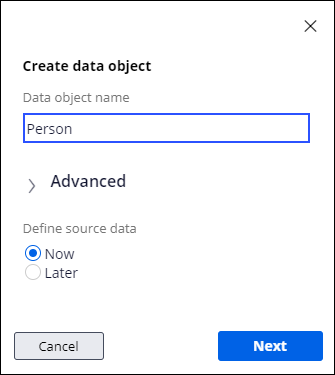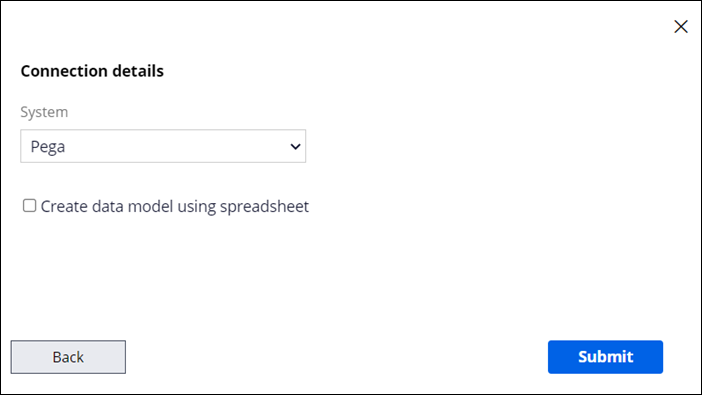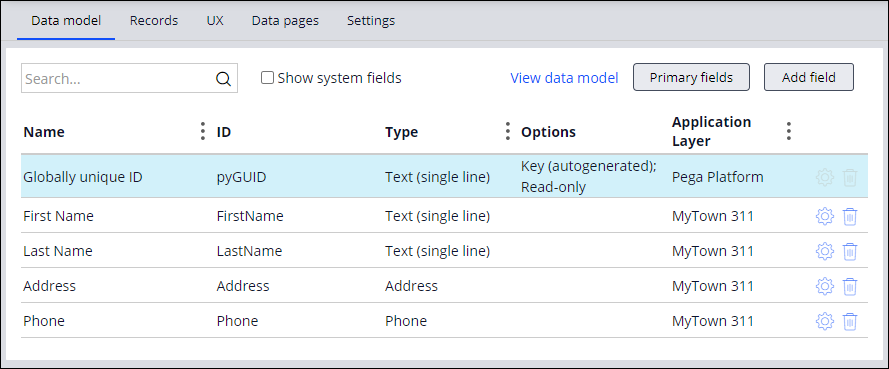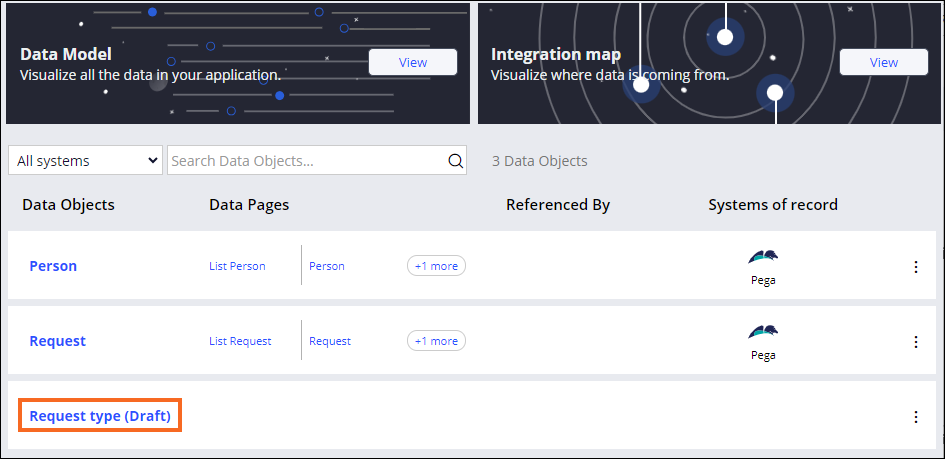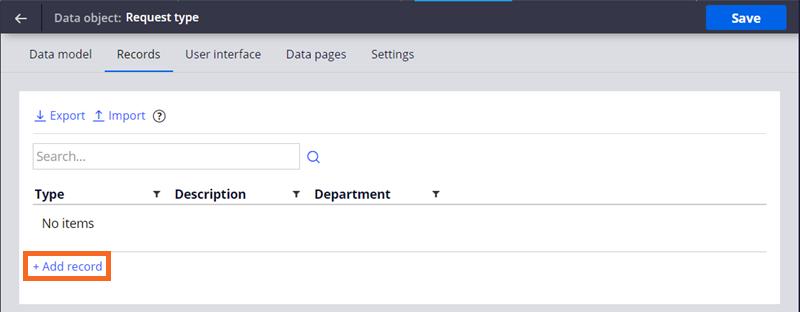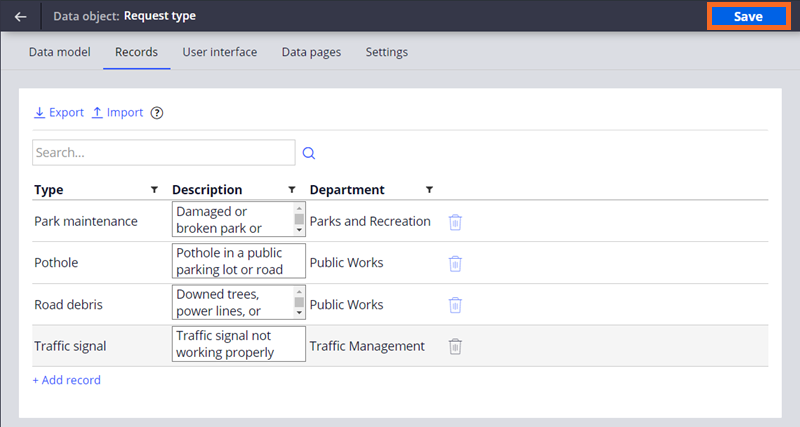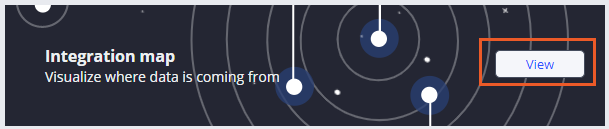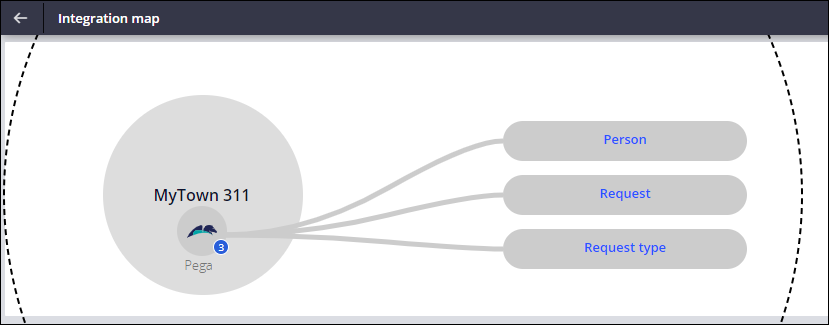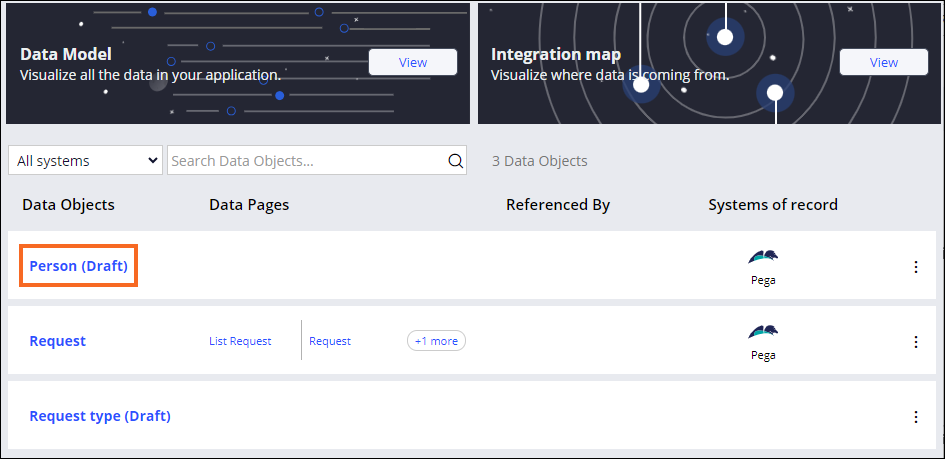
Créer un modèle de données
3 Tâches
10 mins
Scénario
Quand vous créez une application, réfléchissez au modèle de données. Le modèle de données définit la façon dont les utilisateurs stockent et extraient les données dans votre application. Dans l'application MyTown, les data objects suivants sont nécessaires :
- Un data object pour une personne soumettant une demande
- Un data object avec les détails du type de demande
Créez un data object pour la personne qui soumet la demande, contenant le prénom, le nom, l’adresse et le numéro de téléphone.
Créez un data object pour le type de demande avec des enregistrements pour le type, la description et le service.
Note: Un data object Request a été modélisé pour l’application MyTown311. Le data object Request contient des champs applicables au-delà des besoins métier du type de dossier (Case Type) Service Request. Une bonne pratique consiste à configurer le data object Request pour qu’il soit réutilisable sur l’ensemble des types de dossiers et des applications.
Note: Le framework de ce défi utilise l’architecture Constellation de Pega Platform™. Pour effectuer ce défi sur l’architecture d’interface utilisateur traditionnelle, consultez le défi Créer un modèle de données de la version 8.7.
Vous trouverez dans le tableau suivant les identifiants dont vous avez besoin pour relever le défi.
| Rôle | Nom d’utilisateur | Mot de passe |
|---|---|---|
| Développeur d’applications | author@mytown | pega123! |
Note: Votre environnement de travail est susceptible de prendre en charge la réalisation de plusieurs défis. Par conséquent, la configuration montrée dans la vidéo de présentation du défi peut ne pas correspondre exactement à votre environnement.
Présentation du défi
Détail des tâches
1 Créer un data object Person
- Dans l’instance Pega du défi, saisissez les identifiants suivants :
- Dans le champ User name, saisissez author@mytown.
- Dans le champ Password , saisissez pega123!.
- Dans le volet de navigation d’App Studio, cliquez sur Data pour afficher une liste des data objects de l’application.
- Cliquez sur Person (Draft) pour ouvrir le Person modèle de données .
- Cliquez sur Create Data Model pour ouvrir la boîte de dialogue Create data object.
- Cliquez sur Next pour afficher les détails de connexion du data object.
- Dans la liste System , conservez la valeur par défaut Pega, puis cliquez sur Submit.
- Dans l’onglet Data Model, cliquez sur Add field pour créer un nouveau champ pour le data object Person.
- Dans le champ Field name, saisissez First Name pour nommer le champ.
- Vérifiez que le type par défaut est Text (single line).
- Cliquez sur Submit & add another pour créer un nouveau champ.
Tip: Lorsque plusieurs champs sont ajoutés à un data object ou à une étape (step), utilisez l’ option Submit & add another. Cliquez sur Submit après avoir ajouté le dernier champ.
- Répétez les étapes 8 à 10 pour ajouter les champs supplémentaires suivants :
Nom du champ Type Last name Text (single line) Adresse Adresse Téléphone Téléphone - Dans le coin supérieur droit, cliquez sur Save pour valider les champs du data object.
2 Créer un data object Request Type
- En haut à gauche, cliquez sur Back to previous page.
- Cliquez sur Request type (Draft) pour ouvrir le modèle de données Request type.
- Cliquez sur Create Data Model pour ouvrir la boîte de dialogue Create data object.
- Cliquez sur Next pour afficher les détails de connexion du data object.
- Dans la liste System , conservez la valeur par défaut Pega, puis cliquez sur Submit.
- Dans l’onglet Data Model, cliquez sur Add field pour créer un nouveau champ pour le data object Request type.
- Dans le champ Field name, saisissez Type.
- Vérifiez que le type par défaut est Text (single line).
- Cliquez sur Submit & add another pour créer un nouveau champ.
- Répétez les étapes 7 à 9 pour ajouter deux champs supplémentaires :
Nom du champ
Type Description Text (paragraph) Service Text (single line) - Dans le coin supérieur droit, cliquez sur Save pour valider les champs du data object.
3 Ajouter des enregistrements au data object Request type
-
Dans le data object Request type, cliquez sur l'onglet Records pour afficher un tableau qui utilise les champs Request type comme en-têtes de tableaux (Type, Description et Department).
- Cliquez sur Add Record pour ajouter un enregistrement au data object.
- Dans le champ Type, saisissez Park maintenance.
- Dans le champ Description, saisissez Damaged or broken park or playground equipment.
- Dans le champ Department, saisissez Parks and Recreation.
- Répétez les étapes 2 à 5 pour ajouter trois autres enregistrements au data object en utilisant les informations du tableau suivant.
Type Description Service Pothole Pothole in a public parking lot or road Public Works Road debris Downed trees, power lines, or other traffic impediments Public Works Traffic signal Traffic signal not working properly Traffic Management - Cliquez sur Save.
Vérifier votre travail
- En haut à gauche, cliquez sur Back to previous page.
- Dans la section Integration map, cliquez sur View pour ouvrir l'Integration map.
- Vérifiez que les deux data objects de votre Integration map pointent vers le système d’enregistrement (system of record) Pega.
Ce défi vise à appliquer ce que vous avez appris dans le Module suivant :
Disponible dans les missions suivantes :
If you are having problems with your training, please review the Pega Academy Support FAQs.
Want to help us improve this content?